 افزونه تیکت وردپرس
افزونه تیکت وردپرس
قطعا یکی از مهمترین شاخصهای کسبوکارهای اینترنتی در بستر وبسایت، پاسخگویی مناسب به کاربران و مشتریان است. امروزه تقریبا تمامی فروشگاههای اینترنتی و سایتهای معتبر از سیستم تیکت و پشتیبانی استفاده میکنند. چرا که بدین صورت میتوانند تعامل خود را با کاربران بیشتر کرده و باعث افزایش درآمدشان شوند. بنابراین ما نیز قصد داریم در این مقاله به شما نحوه استفاده از افزونه تیکت وردپرس Awesome Support را به طور کامل آموزش دهیم. حتما تا انتهای این مقاله با ما همراه باشید.
افزونه تیکت وردپرس
آنچه در این مقاله به اختصار خواهید خواند:
- نصب و فعالسازی افزونه تیکت وردپرس Awesome Support
- معرفی بخشهای مهم افزونه Awesome Support
نصب و فعالسازی افزونه تیکت وردپرس Awesome Support
در ابتدای کار برای نصب و فعالسازی افزونه به قسمت افزونهها و افزودن در پیشخوان وردپرس بروید. در آنجا نام افزونه را در کادر مورد نظر وارد کرده و دکمه نصب و فعالسازی را بزنید.
مطابق شکل زیر، بعد از نصب و فعالسازی افزونه قسمتی با نام تیکتها به پیشخوان وردپرس شما اضافه خواهد شد. در ادامه تمامی بخشهای این افزونه را به شما معرفی خواهیم کرد.
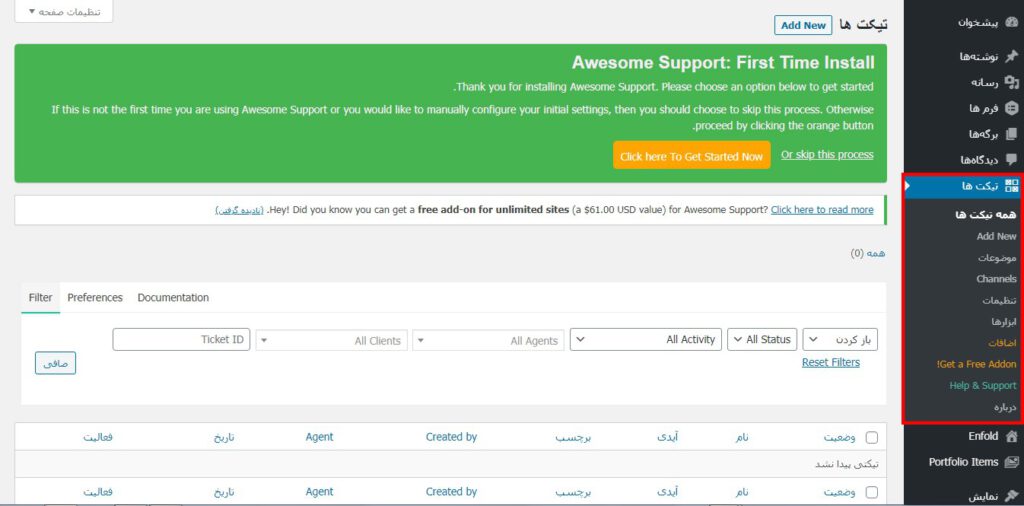
معرفی بخشهای مهم افزونه Awesome Support
سربرگ کلی
اولین بخش از قسمت تنظیمات این افزونه، بخش “کلی” است. مطابق آنچه که در تصویر زیر آمده است، شما قادر خواهید بود تا امکاناتی همچون موارد زیر را شخصیسازی کنید:
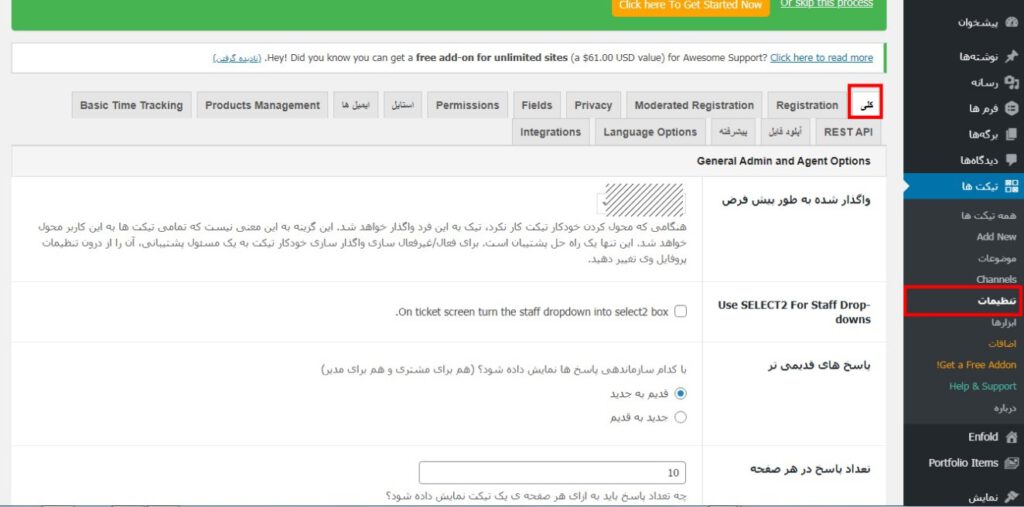
- انتخاب پشتیبان پیشفرض
- فعال و غیرفعال کردن عضویت در سیستم تیکت و پشتیبانی در وردپرس
- حالت نمایش پاسخهای پشتیبانی در دو نوع قدیمی یا جدید
- امکان تعیین تعداد پاسخها در هر صفحه
- نشان دادن تیکتهای باز، هنگام کلیک روی “همه تیکتها”
- نمایش اعداد تیکت در پیشخوان
- تعیین تعداد تیکتهای قدیمی
- فعال کردن واحد پشتیبانی، برای مواردی همچون واحد فروش، پشتیبانی و مشکلات
- تنظیمات مربوط به ریدایرکت کردن
- فعال کردن چک کردن صندوق پست
- و…
سربرگ ثبتنام
مطابق شکل زیر، در این بخش میتوانید اجازه بدهید کاربران در صفحه پشتیبانی در سایت عضو شوند. این تنظیم حتی در صورت خاموش بودن تنظیمات ثبت نام وردپرس هم میتواند فعال شود. علاوه بر این اعلان و پیغامهای مربوط به ثبتنام در این بخش قابلیت شخصیسازی دارند.
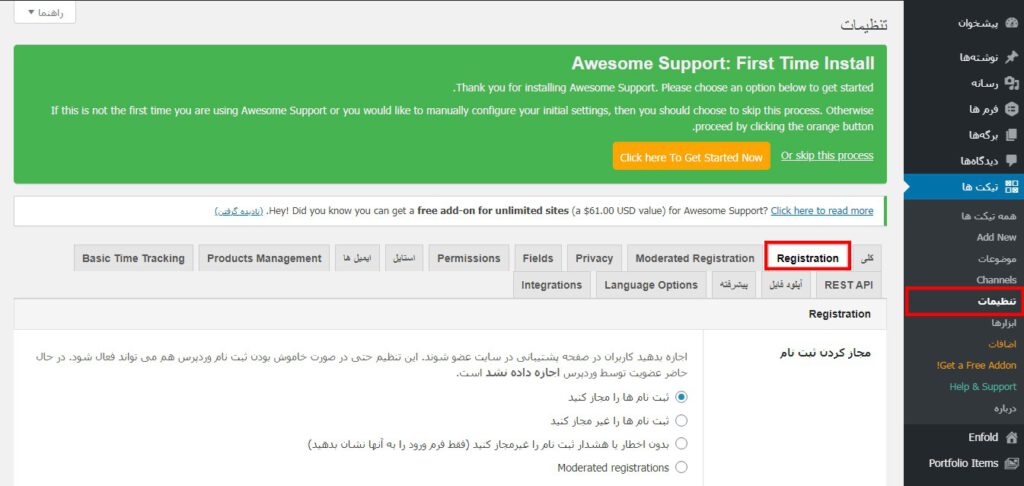
سربرگ حریم خصوصی
در این بخش میتوانید تنظیمات مربوط به حریم خصوصی را فعالسازی نمایید. محتویات پاپاپها و دکمه تنظیمات حریم خصوصی نیز در این بخش قابل تغییر هستند.
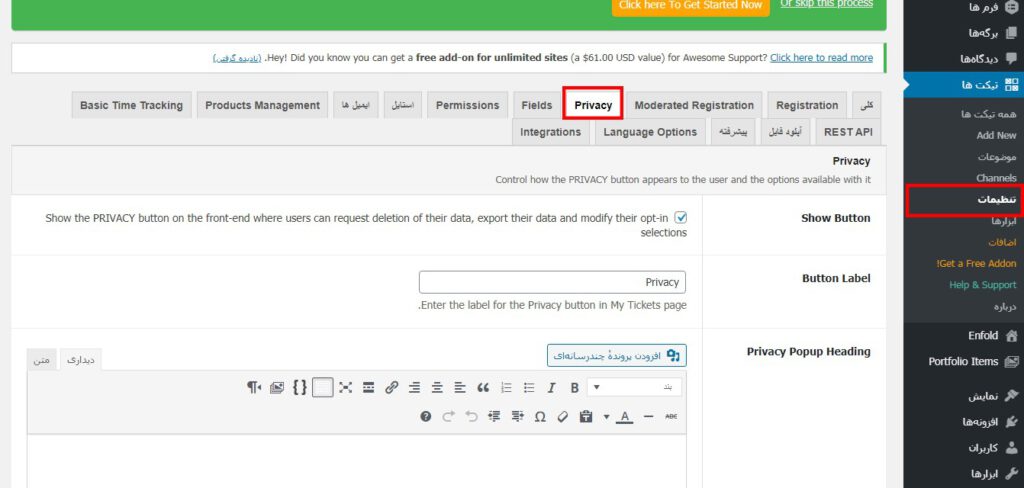
سربرگ فیلدها
در این قسمت میتوانید ویژگیهای فیلدهای موجود در سیستم تیکتدهی خود را شخصیسازی نمایید.
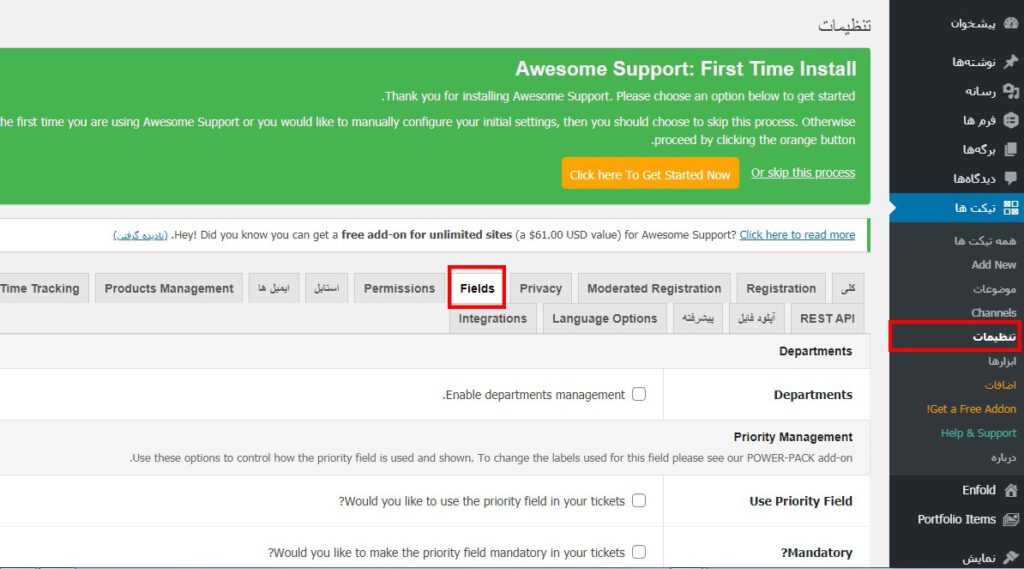
سربرگ استایل
مطابق شکل زیر، شما در این بخش قادر هستید تا به دلخواه خود پوستهای برای بخش سیستم تیکت و پشتیبانی در وردپرس انتخاب نمایید.
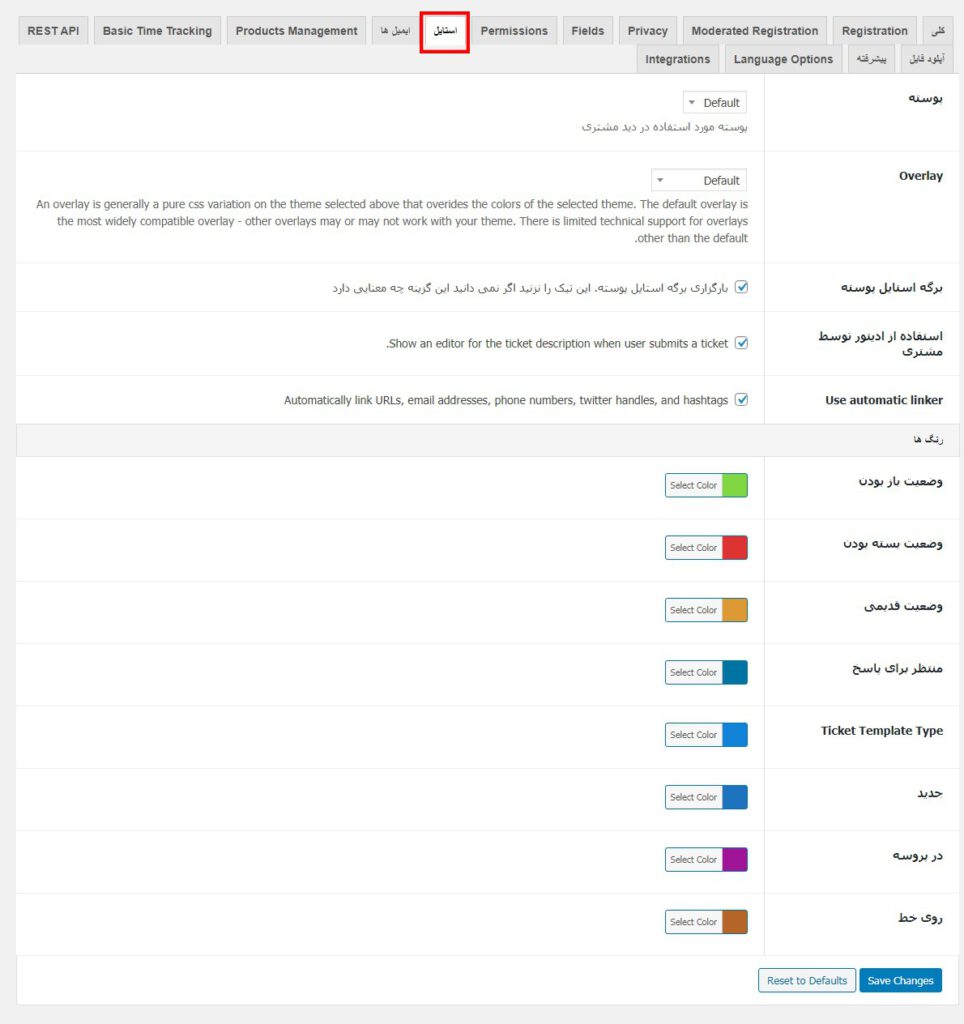
افزونه فارسی ارسال تیکت برای وردپرس Awesome Support در حالحاضر تنها دارای یک پوسته پیشفرض است، اما اگر تمایل دارید میتوانید جزء توسعه دهندگان افزونه شده و برای آن پوستهای طراحی کنید.
البته باید توجه داشته باشید که در قسمت رنگها دست شما کاملا باز بوده و میتوانید هر رنگی که دوست دارید برای سیستم تیکت و پشتیبانی خود انتخاب کنید.
با زدن تیک گزینه “استفاده از ادیتور توسط مشتری” نیز میتوانید تا ویرایشگر وردپرس را برای کاربران نمایش دهید تا از ابزار موجود در ویرایشگر استفاده کنند.
و در نهایت در بخش رنگها، رنگ مورد نظر برای هر بخش از پشتیبانی سایت را تعیین کنید.
سپس به بخش بعدی تنظیما یعنی ایمیلها مراجعه کرده و بخشهایی همچون درج لوگو، هدر ایمیل ارسالی، فوتر ایمیل ارسالی، متن ایمیل ارسالی همراه با جزییات تیکت و موارد دیگری همچون محتوای ایمیل برای تیکت جدید، محتوای ایمیل پاسخ به تیکتها، محتوای ایمیل هنگام بسته شدن تیکت و.. را تعیین کنید.
سربرگ مدیریت محصولها – Products Management
مطابق آنچه در تصویر زیر مشاهده مینمایید، در بخش Products Management نیز قادر به انجام موارد زیر برای تیکت و پشتیبانی در وردپرس خواهید بود:
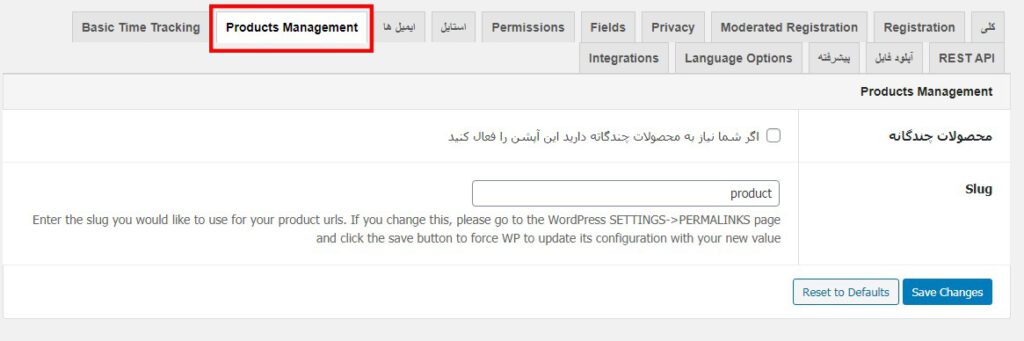
- امکان انتخاب محصولات ارائه شده در سایت برای تیکت و پشتیبانی در وردپرس
- امکان همگامسازی و انتخاب محصولات ووکامرس در صورتی که از این افزونه فروشگاهی استفاده کرده باشید.
- انتخاب محصولات برای ارائه تیکت و پشتیبانی در وردپرس از بخش Include Products
- استثنا کردن محصولاتی که نمیخواهید برای آنها پشتیبانی ارائه گردد از بخش Exclude Products
سربرگ آپلود فایل
همیشه یکی از دغدغههای مهم وردپرس کاران امکان ارسال فایل توسط مشتریان در تیکت بوده است. افزونه تیکت وردپرس این دغدغه را به طور کامل رفع کرده و مطابق شکل زیر تنظیماتی را برای بخش آپلود فایل در اختیار شما قرار میدهد.
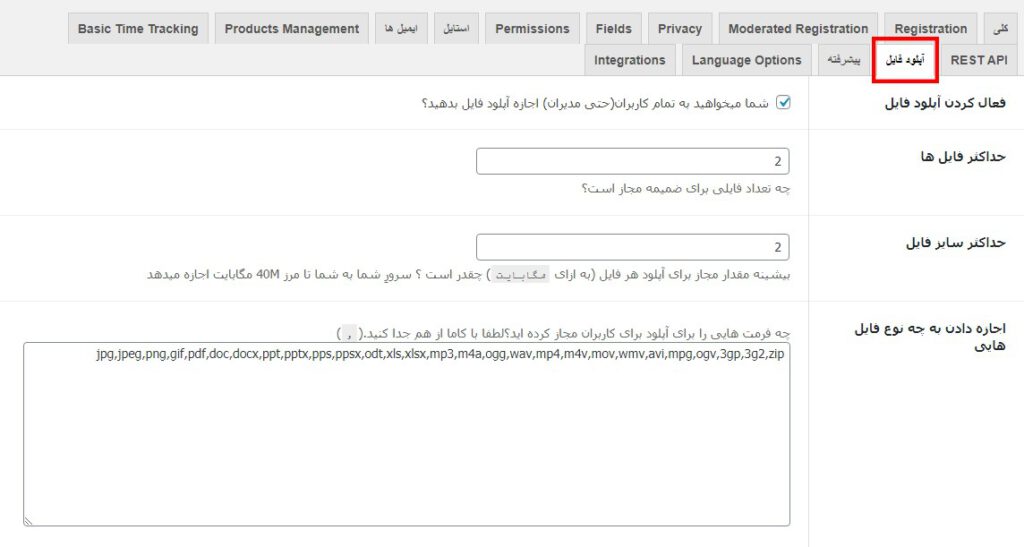
قابلیت آپلود فایل با سایز دلخواه و هر نوع پسوندی در تیکتها یک قابلیت فوقالعاده بوده که کاربران قادر خواهند بود تا با استفاده از آن هر نوع فایلی را با برای شما آپلود کنند. ( همانطور که میدایند برای پاسخ گویی بهتر گاهی لازم است افراد مشکلات خود را در قالب یک فایل یا تصویر ارسال کنند.)
سربرگ پیشرفته
در بخش پیشرفته نیز مطابق شکل زیر، تنظیمات بیشتر در اختیار شما قرار داده شده است تا موارد زیر را برای خود شخصیسازی نمایید:
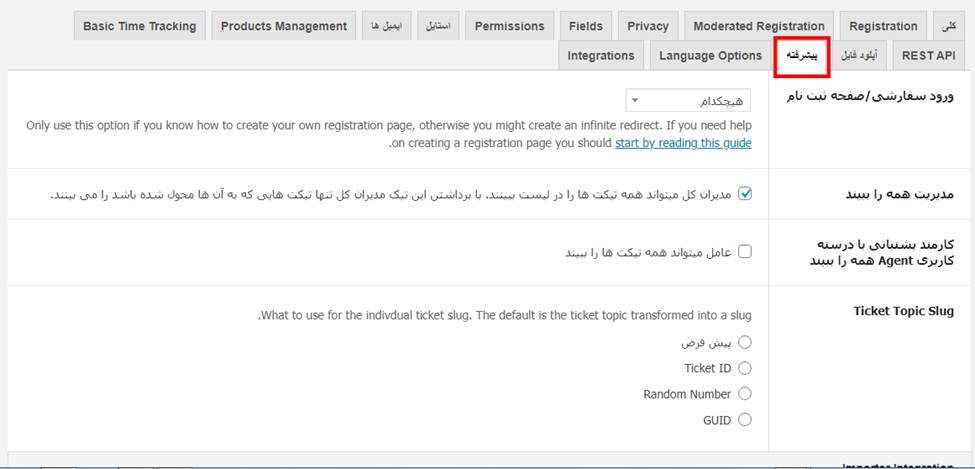
- امکان ریدایرکت برای کاربر هنگام ثبتنام در بخش پشتیبانی
- قابلیت ایجاد دسترسی مدیر پشتیبانی به تمامی تیکتها
- امکان فعالسازی دسترسی کارمندان پشتیبانی به تمامی تیکتها
- پاک کردن دادهها
- و…
حال بعد از آنکه با تمامی بخشهای تنظیمات افزونه تیکت وردپرس Awesome Support آشنا شدید و توانستید تمامی تنظیمات را مطابق نیاز و سلیقه خود شخصیسازی نمایید. حال وقت آن رسیده است که به بخش تیکتها و سپس موضوعات مراجعه کنید و واحدهای مورد نظر را برای تیکت و پشتیبانی در وردپرس انتخاب کنید.
در شکل زیر نمایی از محیط سیستم تیکت و پشتیبانی وردپرس که بین کاربر و مدیر سایت وجود دارد را مشاهده میکنید. این بخش بسیار راحت بوده و نیاز به دانش فنی ندارد و کاربر شما به راحتی میتوانند تیکتهای خود را برای شما ارسال نمایند
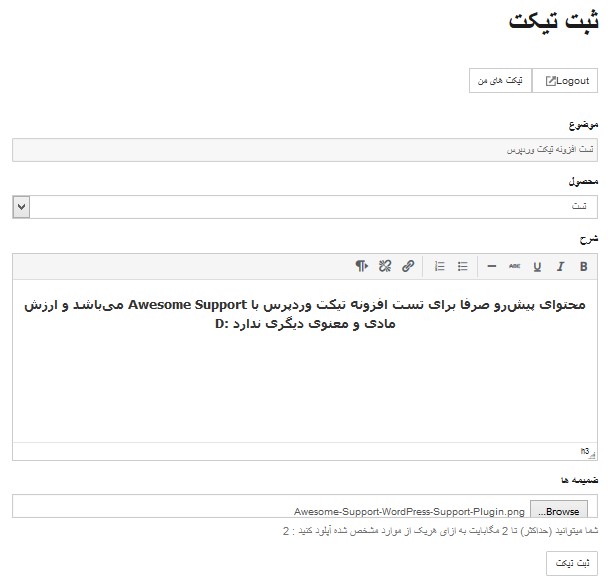
وضعیت تیکتها را نیز میتوانید از این بخش مشاهده کنید:
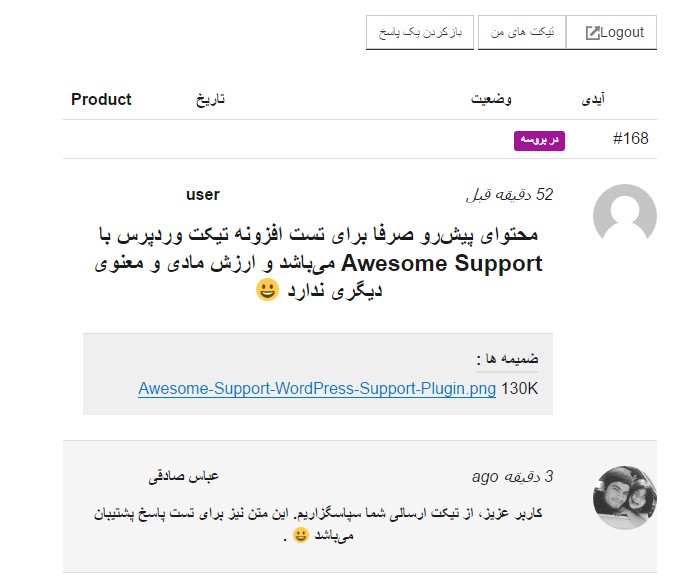
در نهایت باید توجه داشته باشید که افزونه Awesome Support دارای یک نسخه پرمیوم (پولی) نیز میباشد. که نسخه پولی آن دارای کیفیت ظاهری بهتری از لحاظ راستچین شدن و فارسیسازی بوده و امکانات بیشتری را در اختیار شما قرار میدهد. برای تهیه این نسخه به ژاکت مراجعه نمایید.
ایجاد سیستم تیکت و پشتیبانی در وردپرس با Awesome Support
همانطور که در ابتدای مقاله اشاره کردیم، امروزه تقریبا تمامی فروشگاههای اینترنتی از سیستم تیکت و پشتیبانی استفاده میکنند. چرا که بدین صورت میتوانند تعامل خود را با کاربران بیشتر کرده و باعث افزایش درآمدشان شوند. پس شما نیز باید از این فرصت استفاده کرده و به کمک افزونه فارسی ارسال تیکت برای وردپرس یک سیستم پشتیبانی و تیکزنی حرفهای ایجاد نمایید. در نهایت از توجه شما به این مقاله سپاسگزاریم. لطفا سوالات و نظرات خود را در بخش دیدگاهها با ما به اشتراک بگذارید.






علی
با سلام و خسته نباشید
بنده از این افزونه برای سایت خودم استفاده کردم ، ولی با یه مشکل مواجه شدم
وقتی کاربر روی دکمه تیکت ها کلیک می کنه مینویسه که شما هنوز تیکتی باز نکرده اید و از این حراف ، برای ارسال تیکت اینجا کلیک کنید
وقتی روی اینجا کلیک می کنیم می نویسه شما مجاز به ارسال تیکت نیستید !
باید چیکار کنم ؟!
رضا
با سلام و خسته نباشید
من این افزونه نصب کردم وقتی صفحه ثبت تیکت میزنم بعد گزینه “برای ثبت تیکت کلیک کنید” اتقاتی نمیفته و فقط صفحه دوباره لود میشه.ممنون میشم راهنمایی کنید.
بهاره کوهستانی 12 سال عضو همیار وردپرس
سلام
از بخش ثبت نام ها در تنظیمات چک کنید که مجاز باشند
از بخش مقاله تیکت روی ثبت تیکت علامت بزنید
گزینه مدیریت همه را ببیند هم علامت بزنید.
رضا
با سلام
ممنون از راهنماییتون.این کارهایی که گفتید انجام دادم اما درست نشد.کاربر ثبت نام کرده و نقش user support داره.برای ثبت تیکت صفحه ثبت تیکت بالا نمیاد.
بهاره کوهستانی 12 سال عضو همیار وردپرس
سلام
پس حتما یه ناسازگاری وجود داره. یا با قالب سازگار نیست یا با افزونه های موجود در سایت
یاس شاپ 5 سال عضو همیار وردپرس
دوست عزیز من هم دقیقا به همین مشکل برخوردم. واسه شما حل شد؟ می تونید کمکم کنید ؟
علی جوان 11 سال عضو همیار وردپرس
با سلام
وقتی این افزونه رو فعال می کنم کلا سایت بهم میریزه یعنی css بهم میریزه
افزونه و کد کش هم ندارم
قالب رو هم که تغییر میدم باز هم همینطوره
چه باید کرد؟
ممنون
فرزان
با سلام
سیستم ارسال ایمیل تایید سایت شما خراب است ، به هیچ عنوان نمیتوان ثبت نام موفقی انجام داد
همینطور پاپ آپی که برای ارسال افزونه به ایمیل کاربر میهمان در سایت شما وجود دارد افزونه را ایمیل نمیکند .
لطفا بررسی بفرمایید
بهاره کوهستانی 12 سال عضو همیار وردپرس
سلام
حتما پیگیری میکنیم.
علی شریعت زاده
تشکر از وب سایت خوبتان
سیده میعاد روغنی زاده 8 سال عضو همیار وردپرس
سلام . در قسمت cpanel از جایی که هاست رو خریدیم رمز و پس ورد رو گرفتیم ولی بعد از وارد کردن، صفحه باز نمی شود لطفا راهنمایی کنید که چه باید کنیم؟
ممنون
شقایق حضرتیان 8 سال عضو همیار وردپرس
سلام خسته نباشید من قسمت ایمیل هارو سفارشی سازی کردم اما چطور میتونم ازش استفاده کنم ؟ الان فقط کاربر میتونه تیکت بزنه مدیر ببینه و پاسخ بده ایمیل های خودکاری که تنظیم کردم پس چطور استفاده میشه؟؟ خیلی نیاز دارم
امید
با سلام نگارش تازهای از Awesome Support بروزرسانی نگارش 5.0.0 امده.
ابدیت نشده؟
sanaz
سلام
من این افزونه رو نصب کردم
و دو صفحه ثبت تیکت و تیکت های من به برگه ها اضافه شد
اما متاسفانه وقتی باز میکنم با اررور برگه مورد نظر یافت نشد مواجه میشم
لطفا راهنمایی کنید
sina
باسلام وقتتون بخير
وقتي ميرم توي همه تيكت ها يكي از گزينه هاي ك ميشه فيلتر كرد اسم كادرس all states هست كه by deafult روي “باز كرده” قرار گرفته وقتي ميرم ميذارمش روي “all states” و بعد صافي رو ميزنم همه تيك هايي كه بسته شده هستن و باز و يا ساير وضعيت ها رو نشون ميده ولي by default روي حالت “باز كرده” هستش . چطور ميتونم بذارمش رو حالت all states ?